
На сегодня решил отступить от темы трейдинга, и немного расслабится. Пару месяцев назад купил новый TV SAMSUNG 2013 года со smart tv, и возникла проблема с просмотром IP-TV которое бесплатно предоставляет мой провайдер интернета на телевизоре. Так как у меня это уже второй самсунг со smart tv, сначала подумал, что все просто. Как и в первом открываешь smart hub, заходишь под стандартным логином и паролем в smart hub, закидываешь ipадрес программы установки плеера для просмотра,и все ок.
Но оказалась не все так просто, в ТВ Самсунг со smart tv в 2013 году обновилась система smart hub, и вход выполняется только при входе в Samsung Apps, причем обновилась и сама навигация в smart hub. Поэтому пришлось поставить приложение для просмотра IP-TV CN.RU (теперь оно называется 4TV) из Samsung Apss. В него просто добавляется адрес плей листа Вашего провайдера (можно разных) в формате m3u и просматриваете интернет телевидение на своем тв самсунг со smart tv. Но дело в том, что это приложение еще немного сыровато, и пользоваться им вроде и неплохо, но несколько неудобно. Часто провайдеры предлагают свои приложения для смарт тв, или приложение nStreamPlayer немного переделанное провайдером.
БЕСПЛАТНОЕ IPTV для телевизора Samsung, и Установка Forkplayer на Самсунг 2018, 2019
Вот теперь о главном, как настроить IP-TV на самсунге smart tv 2013 года, после обширных поисков решения проблемы с настройкой, нашел способ который дал возможность настроить IP-TV на моем самсунге 2013 года. Прилагаю инструкцию как настроить IP-TV, и установить приложение для просмотра на SAMSUNG с новым SMART HUB 2013.
При настройке IP-TV, и установке приложения, соблюдайте все строго по пунктам и все будет работать.
Как устанавливать приложения smart tv в TV SAMSUNG 2013 года
1. Нажимаем кнопку на обычном пульте Menu или кнопку Misc на сенсорном, стрелками подводим к кнопке Menu на экранном пульте,( у меня только сенсорный)
2. Выбираем пункт меню «Функции Smart»
3. Выбираем «Учетная запапись Samsung», выбираем «Вход»
4. Вводим «Электронная почта»: develop (вводите в окошко не используя никакого эл.адреса просто словом)
5. Вводим «Пароль» включая восклицательный знак: sso1029dev! (скорее всего вводить его не требуется, попробуйте сначала без ввода пароля, я не вводил все зашло нормально)
6. Ставим галочку «Запомнить пароль».
7. Нажимаем «Вход»
8. Выходим из меню
9. Нажимаем кнопку «Smart Hub»
10. Выбираем «Доп. прилож»
11. Выбираем «Парам»
12. Выбираем пункт меню «IP Settings» и вводим IP адрес сервера (его обычно дает Ваш провайдер для скачивания приложения, или разработчик приложения)
13. Выбираем пункт меню «Start App Sync» (синхронизация)
14. У Вас должен в Smart HUB появится значок установленного приложения, если не появился, перезапускаем ТВ
15. Установка приложения для самсунг smart tv 2013 завершена.
Установка IPTV приложения на телевизор Samsung (F series) с функцией Smart TV
Для того, чтобы обновить приложения просто повторите пункты 1-3, 7-11, 13-14
Обычно приложения smart tv предоставляемые провайдером для просмотра IP-TV уже настроены и дополнительной настройки приложения уже не требуется, Вы можете просто запустить приложение на своем тв, и смотреть интернет телевидение IP-TV.
Если Вы скачали стороннее приложение к примеру nStreamPlayer (на данный момент оно вроде стало платным), то чтобы настроить IP-TV на телевизоре smart TV, скачайте плей лист своего провайдера, сохраните его на флешке, вставьте флешку в тв, войдите в smart hub, запустите приложение выберите в настройках плей лист на флешке, и запустите. IP-TV работает. Либо укажите в приложении интернет адрес расположения плей листа провайдера, так же обычно можно найти на сайте Вашего провайдера. И запустите, все должно работать!
Вот собственно и все, что нужно для того, чтобы настроить IP-TV на smart tv SAMSUNG 2013 года, или установить другое приложение.
Так же для просмотра IP-TV и других функций Вы можете использовать приложение для smart tv
TheDark SmartTV MediaCenter, с ним Вы можете смотреть IP-TV и использовать различные виджеты для smart tv в своем телевизоре.
Надеюсь моя информация поможет Вам и у Вас не возникнет проблем с просмотром IP-TV.
Теперь Вы можете посмотреть всю инструкцию установки приложений для просмотра IPTV в телевизоры самсунг 2013 с новым SMART HUB пошагово в картинках. И и настроить свой телевизор.
Как устанавливать приложения smart tv в TV SAMSUNG 2013 года
1. Нажимаем кнопку на обычном пульте Menu или кнопку Misc на сенсорном, стрелками подводим к кнопке Menu на экранном пульте,( у меня только сенсорный)
2. Выбираем пункт меню «Функции Smart»

3. Выбираем «Учетная запапись Samsung», выбираем «Вход»

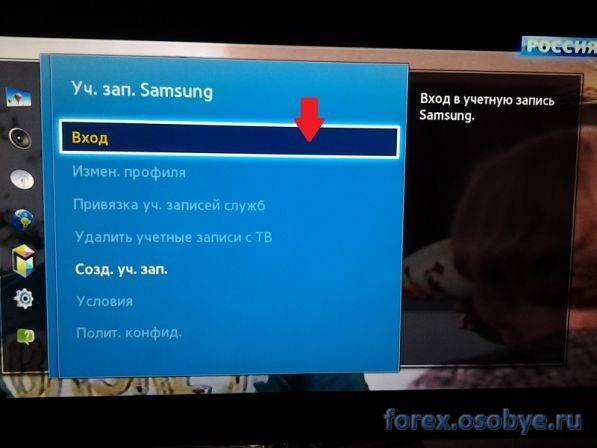
4. Вводим «Электронная почта»: develop (вводите в окошко не используя никакого эл.адреса просто словом)

5. Вводим «Пароль» включая восклицательный знак: sso1029dev! (скорее всего вводить его не требуется, попробуйте сначала без ввода пароля, я не вводил все зашло нормально)
6. Ставим галочку «Запомнить пароль».
7. Нажимаем «Вход»
8. Выходим из меню
9. Нажимаем кнопку «Smart Hub» (на пульте ТВ)
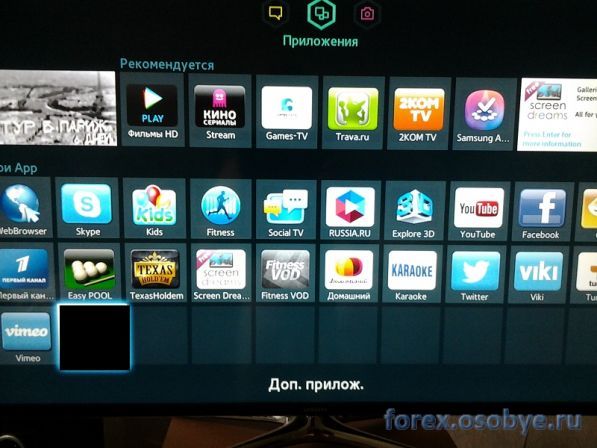
10. Выбираем «Доп. прилож»
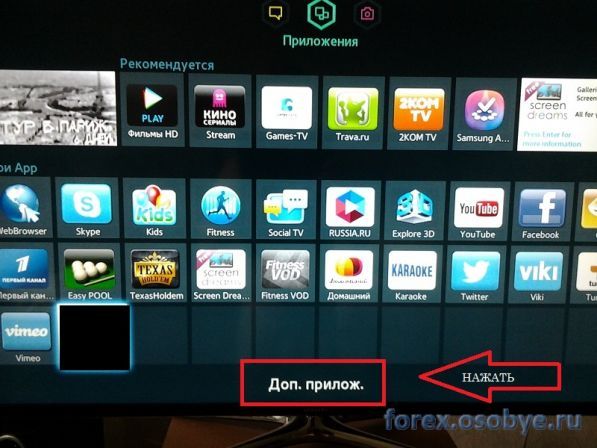
11. Выбираем «Парам»
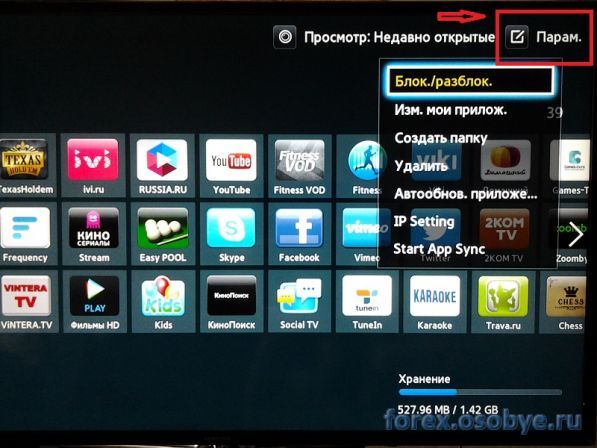
12. Выбираем пункт меню «IP Settings» и вводим IP адрес сервера (его обычно дает Ваш провайдер для скачивания приложения, или разработчик приложения)
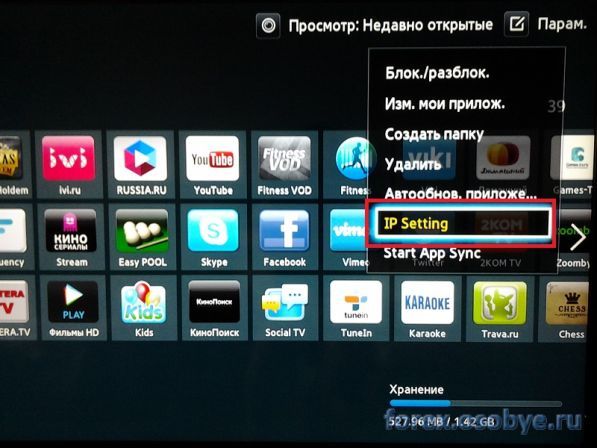
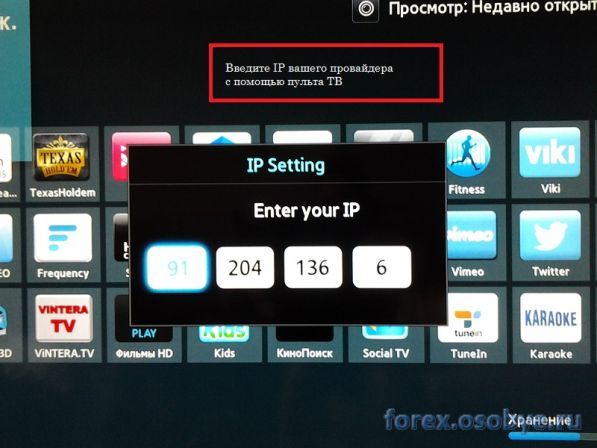
На изображении случайный адрес, вводите адрес своего провайдера.
13. Выбираем пункт меню «Start App Sync» (синхронизация)
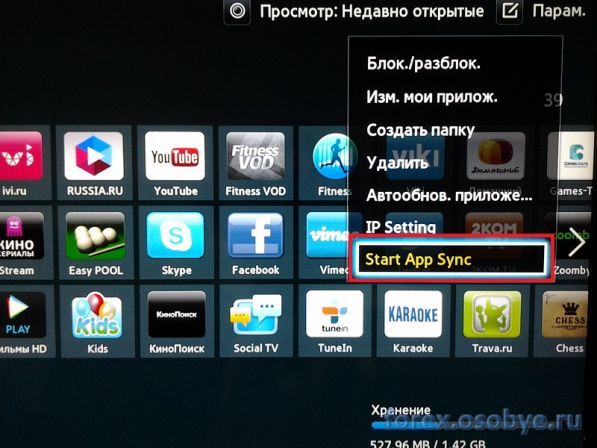
14. У Вас должен в Smart HUB появится значок установленного приложения, если не появился, перезапускаем ТВ
15. Установка приложения для самсунг smart tv 2013 завершена.
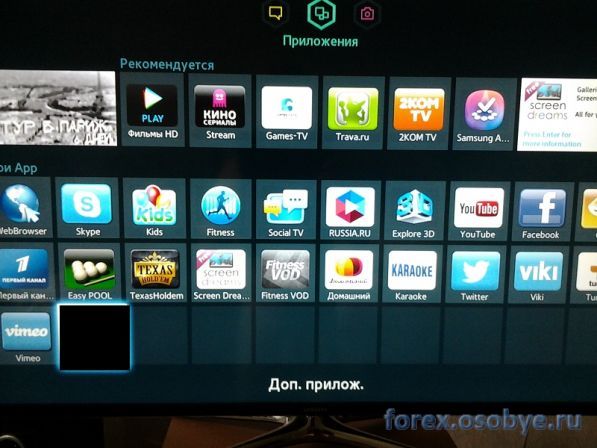
Для того, чтобы обновить приложения просто повторите пункты 1-3, 7-11, 13-14
Надеюсь подробная инструкция в картинках, как установить приложение в smart hub tv samsung 2013г, Вам поможет!
Удачи, и профитов в бизнесе!
Если будут вопросы, типа как настроить IP-TV на телевизоре SAMSUNG co smart tv, спрашивайте в комментариях попробую помочь. Если все получилось, то хорошо, можете плюсик поставить Ну и если будут плей листы IP-TV, для свободного просмотра выкладывайте, это интересно.
не получается у меня. делаю всё пошагово но блин(((((((не добавляется этот значок. как же те каналы онлайн смотреть
Какой значок не добавляется?
Если делаете все пошагово, то Ваш провайдер уже должен предоставить Вам IP адрес для установки приложения. У меня была проблема было не установить.
Если нет приложения, для просмотра, попробуйте воспользоваться приложением 4tv, оно есть в Samsung APSS, установите приложение 4tv, из smart hub, потом введите ip адрес провайдера, и должны появится каналы. (можно так же ввести любой ip адрес плей листа других провайдеров.
Мой провайдер предоставляет уже переделанное под себя приложение StreamPlayer, по идее,можно его скачать и установить с оф сайта. Но все шаги будут теми же самыми.
Если Ваш провайдер предоставляет приложение для просмотра IPTV, то все должно поставится нормально. Еще заметьте, что эта инструкция для новых ТВ Самсунг 2013, с новым smart hub. Обязательно логинится в учетную запись через логин и пароль develop, из меню учетная запись. Прежде чем устанавливать приложение проверьте что Вы вошли в учетную запись.
Хотя если не вошли, то у Вас не откроется «IP Settings», и Вы не сможете ввести адрес провайдера. Если у Вас после нажатия пункта «Start App Sync», установка пошла, то все должно быть нормально, ищите установленное приложение в списке приложений, оно может не высветится на основном столе смарт хаб.
вот смарт хаба и нет
Вообще то smart hub, это уже встроенное приложение, в tv самсунг.
И оно должно загружаться, сразу при нажатии кнопки смарт хаб на пульте тв.
Если не запускается, попробуйте сбросить смарт хаб как показано на рисунке:

После сброса, выключить тв, включить и запустить обновление ПО.

После этого, повторить шаги для установки приложения в smart hub, ТВ самсунг 2013.
Теперь все шаги установки приложений в смарт хаб, для просмотра IPTV, и других приложений Вы можете посмотреть в картинках пошагово.
а как плей листы добавлять? И скажите можно как то сделать так чтоб все каналы были в одном месте а не разбросаны по разным папкам. и не только русские?
Добрый вечер , помогите настроить IPTV , застряла на стадии ввода ip адреса, предоставленный провайдером адрес не подходит, судя по количеству символов вводимых в ячейку ip адрес должен выглядеть (пример 11.11.11.11) у меня же (пример 222.222.2.2) help
Добрый вечер.
Я только не понял в чем проблема? В примере у вас по 2 символа между точек. У Вашего провайдера, по три или по одной. Для настройки IPTV, надо вводить адрес своего провайдера. Так как он у Вас написан в примере.
Вот посмотрите на картинке.
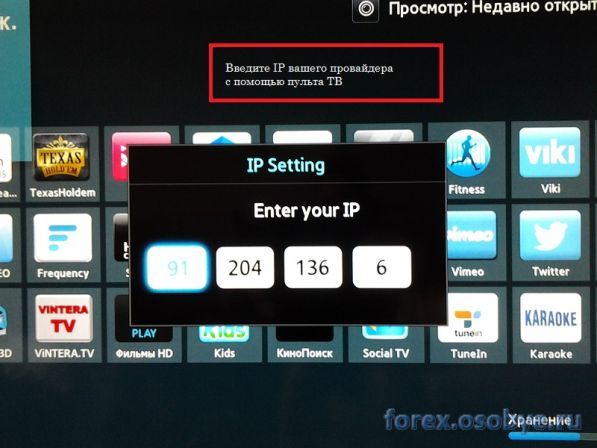
Там почти такой же адрес как у Вашего провайдера.
Как ввести адрес провайдера для настройки IPTV
Чтобы ввести адрес, нажмите на сенсорном пульте кнопку выбора ТВ пульта. У Вас откроется пульт на Вашем телевизоре. Выберите ввод цифр. И Вводите адрес нажимая цифры на пульте, который отображается у Вас на ТВ. По очереди в каждую клетку.
Т.е. Сначала выбрали сенсорным пультом ТВ одну клетку, ввели цифры, потом вторую, и так все четыре клетки для IP адреса.
Так и ввожу, только почему то у меня не отображает все 3 знака выглядит так

затем делаю синхронизацию
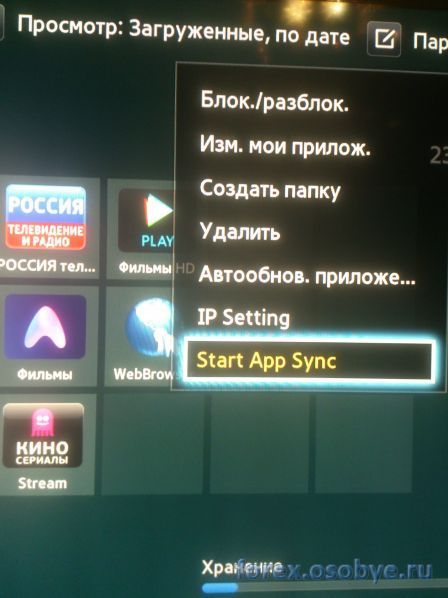
он не много думает затем выдает ошибку

возможно где то еще был косяк, но следовали инструкции все вроде так.
| Так и ввожу, только почему то у меня не отображает все 3 знака выглядит так |
Нет больше косяков нет, Вы нажимайте цифру на тв пульте несколько раз. А то, что не удалось подключится к серверу. Так конечно и не удастся, ведь такого адреса сервера нет.
Вот на этом пульте.
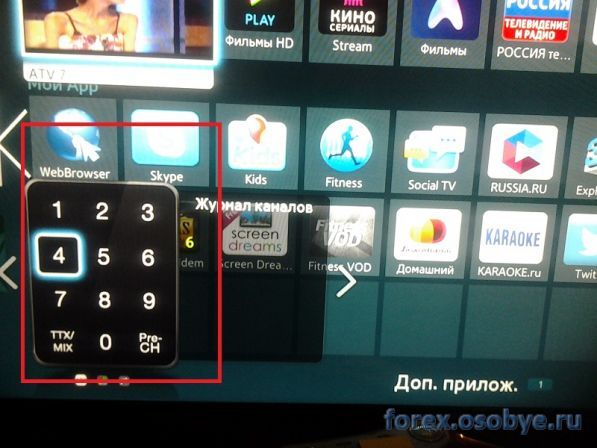
Просто когда вводите нажимаете цифру столько сколько нужно, оно само не должно перескакивать.
Т.е. Нажали кнопку меню ТВ ввести IP адрес. Открылось окошко, выделена первая цифра IPадреса. Вызываете меню пульт на экране, вводите первые три цифра в первое окошко, просто нажимая их на экранном ТВ пульте.
Потом стрелочкой назад на сенсорном тв пульте убираете пульт с экрана, переводите на второе окошко, снова вызываете тв пуль на экран, вводите второй ряд цифр, снова убираете пульт с экрана. И Остальные вводите так же, Потом нажимаете синхронизировать.
Все равно не получается ,у Вас четко видно что в ячейке 3 цифры, когда я ввожу 192 в первую ячейку у меня оно выглядит 1. (видно на фото выше). Проблемка примитивная,но никак не получается.
Ну тогда не знаю, у меня именно так вводишь и все. По идее и у Вас на ТВ так же должно быть. Еще один момент может быть, но навряд ли. Вводить надо именно этим ТВ пультом. Возможно у Вас может открыться окошко с цифрами и буквами, для ввода.
И там стоит режим Т9. Бывает с ним тяжело что то набрать.
Или попробуйте сбросить смарт хаб. Потом заново обновить приложение Smart Hub Samsung. И выполнить все шаги заново. Может какой то глюк в самом Smart Hub.
У меня точно такая же проблема с вводом IP адреса, как и у Катёны. И такая же ошибка, измучилась уже(((((
У меня обновился smart hub, и при обновлении, одно приложение стало работать не очень хорошо. При переустановке , теперь то же в окошке для ввода IP адреса настройки IP TV, высвечивается одна цифра вместо трех.
В принципе все решилось. Просто для установки приложения, вводишь в окошко IP адрес Вашего провайдера, или адрес изготовителя стороннего приложения для тв самсунг smart tv. Только надо следить за правильностью ввода цифр. В окошке остается первая цифра и две точки. А потом просто нажимаешь синхронизировать.
Если все правильно ввели и IP адрес провайдера IP — TV правильный. То все устанавливается нормально. И проблем не возникает.
Для тех кто хочет бесплатно смотреть фильмы, IP TV, на своем телевизоре SAMSUNG smart tv или приставке самсунг со смарт тв. Можете установить приложение nStreamLmod.
Сделайте все шаги, что описаны выше, для установки приложения в smart hub, и в окошке пропишите IP адрес: 213.155.22.226
На Ваш телевизор со смарт тв, установится приложение уже с установленными плейлистами. Там очень много IP TV, программ, фильмов и тд. Есть платные, но много и бесплатных.
Вы можете еще больше узнать как смотреть IP TV на телевизорах и приставках со смарт тв.
Тут Вы узнаете, о LMOD сервере, для своего ПК, чтобы быстро через самсунг smart tv, смотреть видео со своего пк. А так же Вы сможете с помощью этой программы, сами создавать приложение для smart tv, или устанавливать в самсунг smart hub сторонние приложения со своего пк.
Для тех, кому нравилось приложение 4TV, для просмотра IP TV, приложение не изменилось, у него просто изменилось название на Peers.TV
Теперь для просмотра IP TV на своем телевизоре SAMSUNG со смарт тв, заходите в SAMSUNG APPS выбираете приложение Peers.TV, устанавливаете, в настройках прописываете адрес провайдера, и можете смотреть IP TV.
| Добавить комментарий | RSS-лента комментариев |
Источник: osobye.ru
Айпи адреса для самсунг смарт тв
Публикация рассматривает все аспекты настройки и использования функции IPTV Samsung Smart. Расскажем, как подключить ТВ к сети через кабель и по Wi-Fi, и какие приложения нужно установить. Подключение и настройка IPTV на телевизоре Samsung Smart TV. Начнем с краткого обзора телевизоров Samsung Smart TV, на которых доступна функция IPTV.
На каких Samsung можно смотреть IPTV

IPTV для Смарт ТВ Самсунг подключается двумя способами: через приставку и с помощью отдельных приложений.
Если телевизор старше 2010 года выпуска, относится к пятой серии и выше, то для просмотра IP-телевидения ничего, кроме интернет-соединения, не надо – достаточно установки проигрывателя.
Для моделей четвертой серии дополнительно нужно приобрести ТВ-ресивер.
Смарт телевизоры, выпущенные в 2008-2009 годах, не поддерживают воспроизведение интернет-телевидения.
Iptv на телевизоре samsung бесплатно

Сегодняшняя статья будет полезна тем, кто только начал осваиваться с новым телевизором или IPTV. Я расскажу о 3 лучших способах настройки IPTV на Samsung Smart TV.
Все способы бесплатные и простые, главное — внимательно следовать инструкции.
Как настроить IPTV на Samsung Smart TV?
Самый простой и доступный способ смотреть IPTV на телевизоре — загрузить плеер с официального магазина приложений.
Проблема этого метода состоит в том, что Samsung в любое время может удалить подобные программы за нарушение авторских прав.
На момент публикации статьи всё работает стабильно.
- Откройте поиск и найдите приложение Peers TV.

- Откройте страницу Пирс ТВ и скачайте дополнение.

Теперь вам доступна малая часть телеканалов, чтобы смотреть остальные — необходимо загрузить свой IPTV плейлист.
- Для этого заходим в настройки и нажимаем на раздел Добавить плейлист.

- Укажите адрес сайта, где находится плейлист. Взять ссылки можно в прошлой статье — https://iptvmaster.ru/m3u-channels-2019/ , рекомендую использовать самообновляемый плейлист.

- Если вы правильно указали ссылку и сервер с файлом работает, то в списке каналов будут десятки или сотни источников. Свои любимые каналы можно добавить в избранное для более удобного просмотра.
- Не забывайте вовремя обновлять плейлист!

Как установить ОТТ Плеер на телевизор Самсунг?
OTTPlayer заслуженно считается одним из лучших бесплатных IPTV плееров, который становится всё более популярнее по всему миру.
Основные преимущества состоят в доступности плейлиста на всех устройствах (данные привязываются к единому аккаунту) и уникальная технология передачи видео, что позволяет наслаждаться просмотром даже при слабом интернете.
Более 500 каналов, IPTV телевидение ВСЕГО ЗА 1$ В МЕСЯЦ!
(в том числе 95 каналов в формате HD) + архив на все каналы 4 дня.
Возможность просмотра всех каналов на двух устройствах одновременно.
БЕСПЛАТНЫЙ ТЕСТОВЫЙ ПЕРИОД НА 1 ДЕНЬ ПОСЛЕ РЕГИСТРАЦИИ!
Смарт ТВ на телевизоре самсунг – отличное добавление к телевизору. Используя Smart TV на Samsung, любой человек открывает для себя новый мир, возможности и ощущения. Вопросом о том, как настроить и подключить Smart TV, задается многими пользователями. В этой статье приведена вся информация об этой функции.
Возможности Smart TV на телевизоре Samsung
После правильной настройки и подключения Smart TV на Самсунге, у вас появиться множество дополнительных функций, а именно:
- Пользования интернетом;
- Возможность запускать и играть в различные игры;
- Множество полезных приложений;
- Программы и другие приложения, имеющие развлекательный характер;
- Просмотр множества фильмов и мультфильмов, а также телеканалов.
Функций и возможностей, как можно заметить, довольно-таки много, из-за чего пользователю иногда бывает сложно разобраться в них. Для более подробного изучения новых приложений можно воспользоваться обычной инструкцией.
Что же необходимо для нормальной работы Смарт ТВ? Самым главным фактором, влияющим на функционирования данной услуги, является доступ в интернет. Сейчас, подключение к интернету может происходить различными способами:
- Подключение вашего телевизора к интернету с помощью сетевого кабеля к роутеру;
- Наиболее популярный способ выхода в интернет – Wi-Fi;
- Подключение с помощью Plug, Access и WPS.
Каждый из способов имеет свои особенности, недостатки и преимущества. Поэтому сейчас будет приведена информация по подключению к интернету всеми способами.
Подключение с помощью сетевого кабеля
На данный момент такой способов наиболее распространен среди пользователей из-за своей простоты. Например, если определенный маршрутизатор несет в себе настройки DHCP, то вам нужно взять сетевой кабель и подключить его к роутеру в жёлтый LAN порт, находящийся на задней части панели. Далее вам необходимо подключить другой конец кабеля в LAN порт телевизора.
Понятно, что такой вид маршрутизатора есть не у всех. В таком случае необходимо:
- Найти специальный кабель, служащий для соединения, и внедрить его в порт;
- После этого пользователю представится небольшое меню, один из разделов которого носит название «настройка сети». Именно его и нужно выбрать. Далее из списка необходимо нажать на вкладку «кабель», после чего ввести айпи (IP) адрес и указать информацию. IP адрес зависит от роутера пользователя. DNS «равен» 8.8.8.8.
- Указав все данные, пользователь должен нажать ОК.
Подключение телевизора к интернету с помощью WI-FI
Здесь всё предельно просто, однако, бывают случаи, когда человек приобрел такой дисплей, у которого нет специального встроенного передатчика. В этом случае пользователь должен купить роутер и подсоединить провод к USB разъему.
Подробное описание подключения:
- На первом шагу человек находится в меню. Среди разделов нужно выбрать «настройку сети», после чего вкладку «Беспроводная».
- Далее появится список, в котором указаны все возможные беспроводные подключения. Далее пользователь должен найти и выбрать нужное соединение. Бывает, что такая сеть может находиться «в закрытом доступе». Если это случается, необходимо ввести ключ-идентификатор. Запрашивание пароля происходит моментально после того, как произошел ввод правильного идентификатора.
- В большинстве случаев после ввода пароля остается только ждать сохранения настроек, так как остальная информация вводится автоматически.
- После всех действие выбираем ОК.
Plug
Настройка IPTV на Smart TV Samsung
IPTV позволит пользователю наслаждать огромным количество каналов различных жанров. В некоторых устройствах можно всего лишь скачать приложения и получить настоящее удовольствия от просмотра с помощью IPTV, к некоторым моделям придется покупать приставки.
Последним способом пользуются люди, модели которых были выпущены с 2010 г. Серия их телевизора должна быть 6 или 5. Инструкция:
- Сначала необходимо скачать специальную утилиту под названием «nStreamLmod»;
- На пульте выбрать «Вход вSmartHub»;
- Нажать на кнопку «A»;
- После чего создаем учетную запись, используя пароль, содержащий все цифры от 1 до 6 (1,2,3…), и логин под названием develop;
- Нажимаем на клавишу «создать уч. Запись»;
- Повторяем введенный нами логин и пароль;
- Кликаем на «tools», потом на «настройки»;
- Далее – «разработка»;
- В «настройке IP адреса» вводим айпи адрес сервера;
- Потом – enter;
- После всех проделанных действий запускаем недавно скачанную программу;
- «Playlist URL» – поле, в котором вводится необходимый адрес.
Немало действий придется совершить, чтобы открыть для себя доступ к просмотру различных каналов.
Особенности настройки IPTV на Самсунге 6 серии
Чтобы найти все каналы на телевизоре, заходим в «меню», кликаем на вкладку «настройка, поиск». Выбираем нужный для нас вид подключения и в другой графе пункт «автоматический» (поиск программ/каналов).
Если пользователь сделал всё правильно, то программы моментально покажутся на телевизоре. Можно изменить нумерацию каналов, а также отключить доступ (добавить пароль, например) на каналы 18+, если в семье есть дети.
Если у вас появились какие-либо проблемы при подключении IPTV, то предлагаем вам описать свою проблему и задать вопрос в комментариях.